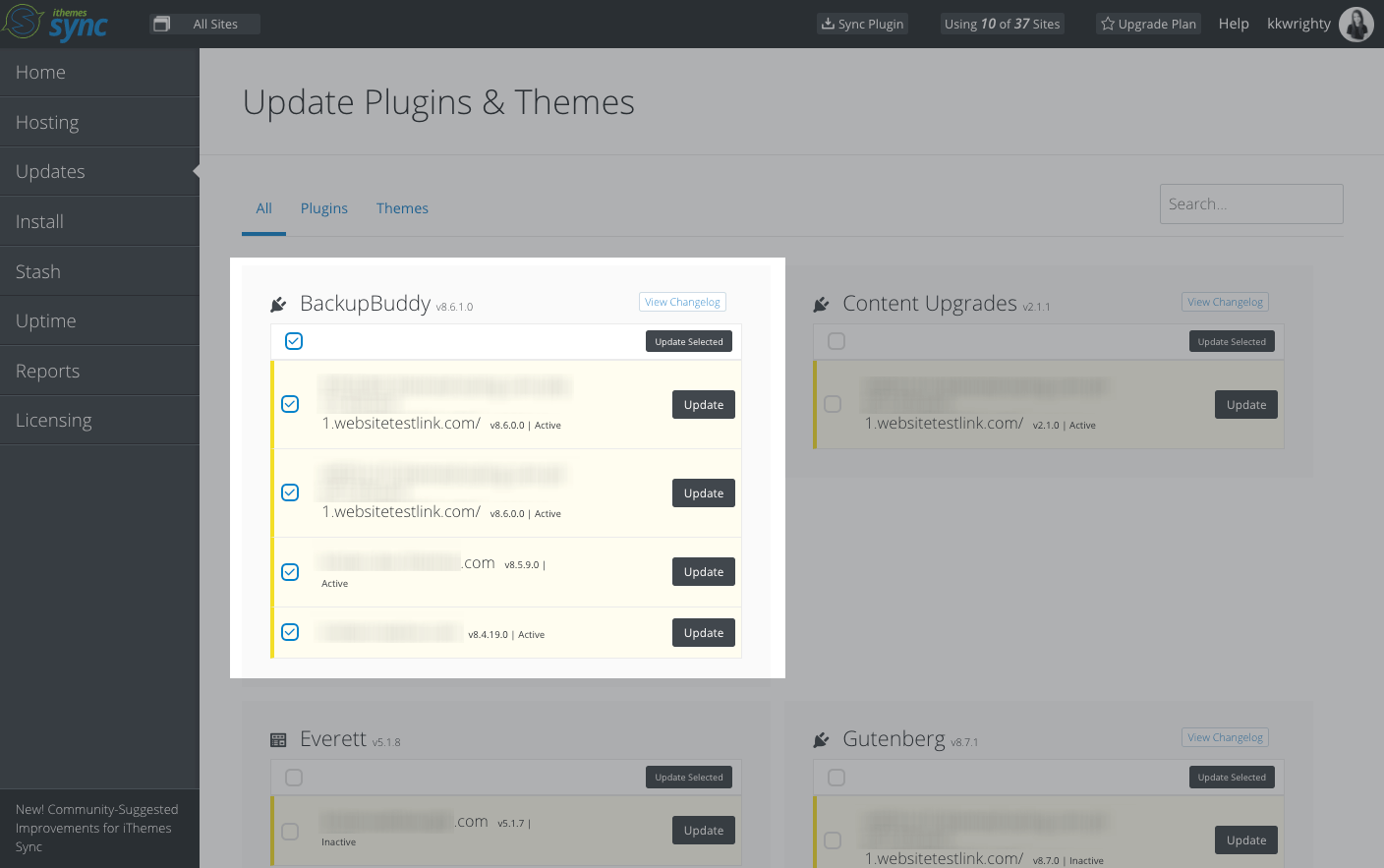BackupBuddy University: iThemes Sync-Integration
Veröffentlicht: 2020-08-14BackupBuddy und iThemes Sync sind ein perfektes Paar für die Verwaltung Ihrer WordPress-Backups. Wenn Sie BackupBuddy bereits verwenden, nutzen Sie hoffentlich bereits alle Möglichkeiten, mit denen iThemes Sync Ihnen helfen kann, mehrere WordPress-Sites zusammen mit Ihren Website-Backups zu verwalten.
Wenn Sie noch keine Gelegenheit hatten, die BackupBuddy-Integrationen von iThemes Sync auszuprobieren, führen wir Sie in diesem Handbuch durch einige der praktischen zeitsparenden Funktionen, einschließlich 12 BackupBuddy-Aufgaben, die Sie über iThemes Sync ausführen können. Sie können sich auch alle 20 Möglichkeiten ansehen, wie iThemes Sync Ihnen in Ihrem WordPress-Workflow Zeit sparen kann.
Warum iThemes Sync verwenden?
iThemes Sync wurde für Leute entwickelt, die mehr als eine WordPress-Website verwalten, sei es für sich selbst, eine Agentur oder für Kunden. Wenn Sie mehrere WordPress-Sites verwalten und sich jede Woche bei mehr als einer WordPress-Website anmelden, besteht die Möglichkeit, dass iThemes Sync Ihnen bei Ihren Website-Admin-Aufgaben wirklich Zeit sparen kann.
Verwalten Sie mehrere WordPress-Websites von einem Dashboard aus
iThemes Sync bringt alle Ihre WordPress-Administrationsaufgaben in ein Dashboard, sodass Sie alle Ihre Websites an einem zentralen Ort verwalten können. Anstatt sich bei mehreren Websites mit mehreren Konten anzumelden, haben Sie ein „Kontrollfeld“. Sync vereint viele übliche Funktionen in einem zentralen Dashboard, sodass Sie diese Website-Administrationsaufgaben ausführen können:
- Führe Updates für Themes, Plugins und WordPress Core für mehrere Sites aus
- Verfügbare Updates anzeigen, sortiert nach Website oder nach Thema, Plugin oder WordPress-Kern
- Bulk-Installation von Plugins und Themes auf mehreren Sites
- Führen Sie Backups aus der Ferne mit BackupBuddy . aus
- Kommentare verwalten
- Benutzerpasswörter zurücksetzen
- Sehen Sie sich die wichtigsten Google Analytics-Metriken für jede Website an
- Verwalten Sie Ihre iThemes-Produktlizenzen
- Ausführen von iThemes Security Pro-Remoteaktionen
- Statistiken zur Betriebszeitüberwachung anzeigen
- Führen Sie WordPress-Wartungsberichte aus
- Ein-Klick-WP-Administratorzugriff für jede Site
- … und mehr!
Kunden-Website-Management leicht gemacht
Wenn Sie Website-Clients erstellen oder verwalten, wurde iThemes Sync für Sie entwickelt. Insbesondere wurde Sync erstellt, um Ihnen zu helfen, monatlich wiederkehrende Einnahmen mit WordPress-Wartungsplänen zu erzielen. Kunden bezahlen Sie monatlich für die Pflege, Aktualisierung und Aktualisierung ihrer Websites, damit Sie ein zuverlässiges Einkommen haben.
Mit den WordPress-Wartungsberichten von iThemes Sync können Sie Ihren Kunden den Wert Ihrer Arbeit zeigen … von der Aktualisierung von Plugins und Themes bis hin zur Durchführung von Sicherheitsmaßnahmen und dem Ausführen von Backups. Diese Berichte können mit White-Label versehen, geplant und per E-Mail an Ihre Kunden gesendet werden, um alle Aktionen aufzuzeigen, die Sie jeden Monat unternommen haben, um ihre Websites auf dem neuesten Stand zu halten.
12 BackupBuddy-Aufgaben, die Sie über iThemes Sync ausführen können
iThemes Sync wird für BackupBuddy-Benutzer noch besser. Für jede Website, die Sie zu Sync hinzufügen, auf der auch BackupBuddy installiert ist, stehen eine Menge hilfreicher Integrationen zur Verfügung.
1. Führen Sie eine Sicherung durch
Mit iThemes Sync können Sie aus der Ferne ein Backup Ihrer synchronisierten Sites ausführen. Anstatt sich bei der Website mit BackupBuddy anzumelden, können Sie das Backup stattdessen über das iThemes Sync-Dashboard ausführen.
Klicken Sie in der einzelnen Site-Ansicht auf die Registerkarte BackupBuddy. Sie sehen Schaltflächen für jeden der 5 Arten von WordPress-Backups, die BackupBuddy durchführen kann. Klicken Sie einfach auf die Schaltfläche, um das Backup auszuführen.
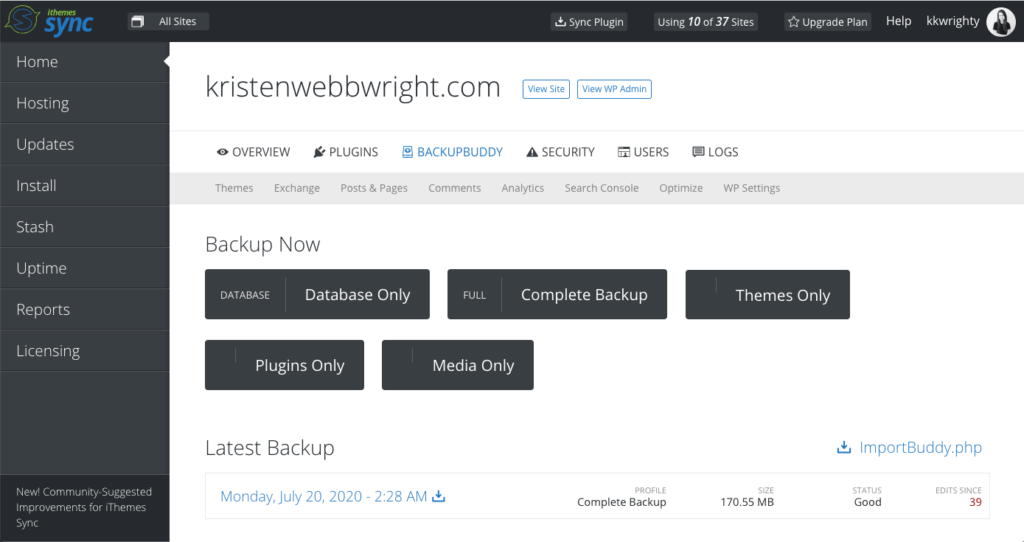
2. Laden Sie Ihre neueste Backup-Datei herunter
Müssen Sie eine Kopie der neuesten Sicherungsdatei herunterladen, die Sie für eine Website ausgeführt haben? Sie können dies auch über iThemes Sync tun. Auf der Registerkarte BackupBuddy für jede einzelne Site sehen Sie einen Abschnitt für Ihr neuestes Backup mit einem Download-Symbol. Ihr Backup wird als ZIP-Datei heruntergeladen.
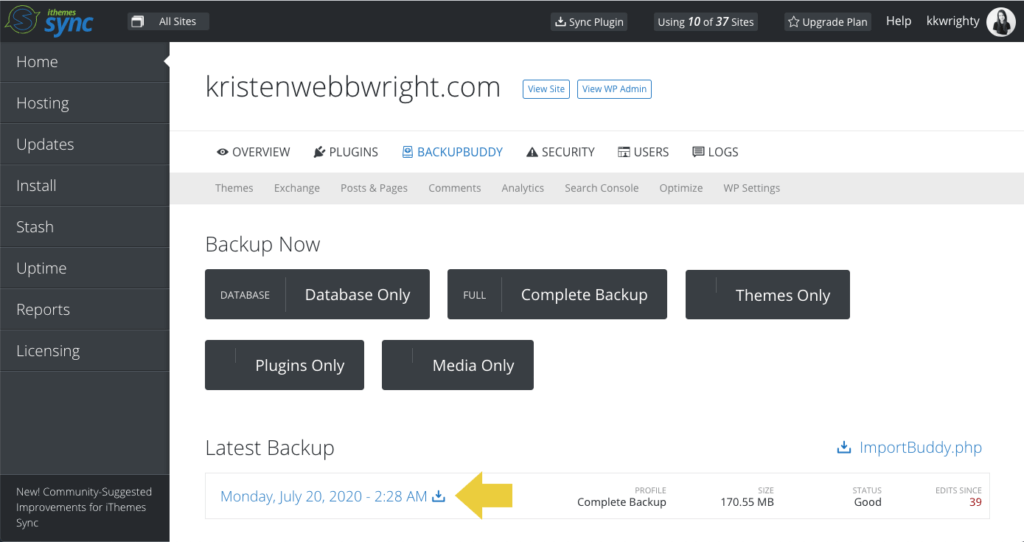
3. ImportBuddy herunterladen
Eine weitere nützliche Sache, die Sie über iThemes Sync tun können, ist das Herunterladen der ImportBuddy-Datei. ImportBuddy wird von BackupBuddy verwendet, um Ihnen zu helfen, Ihre Website manuell wiederherzustellen oder zu migrieren (zu verschieben). Wenn Ihre Site jemals ausfällt, ist es wirklich hilfreich, die mit Ihrer Site verknüpfte ImportBuddy-Datei aus der Ferne herunterzuladen, um sie wieder zum Laufen zu bringen.
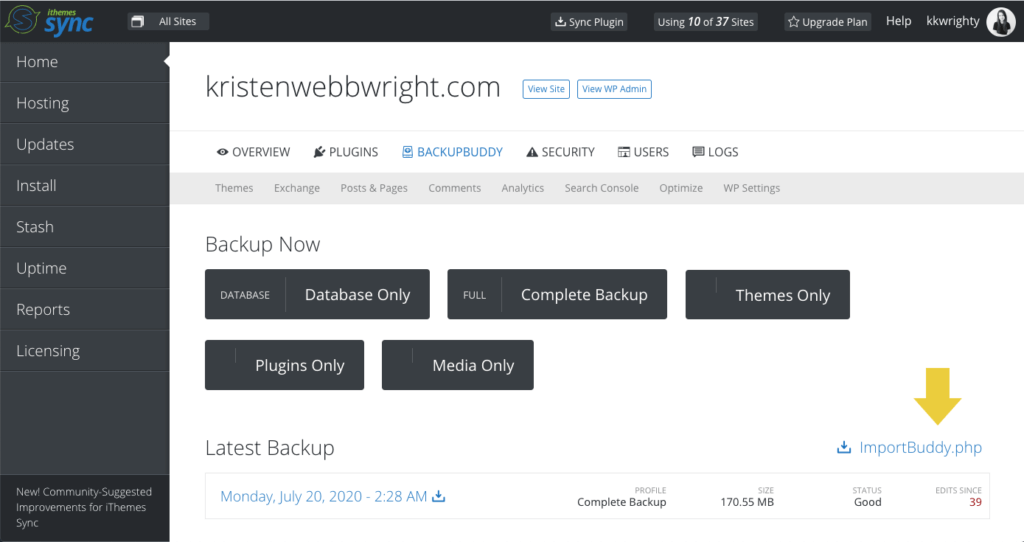
4. Neue Backup-Zeitpläne hinzufügen
Müssen Sie einen Backup-Zeitplan hinzufügen? Ein bestehendes löschen? Sie können dies auch über iThemes Sync tun! Sie sind sich nicht sicher, welchen Zeitplan Sie benötigen? Hier sind 10 Tipps für WordPress-Backup-Zeitpläne.

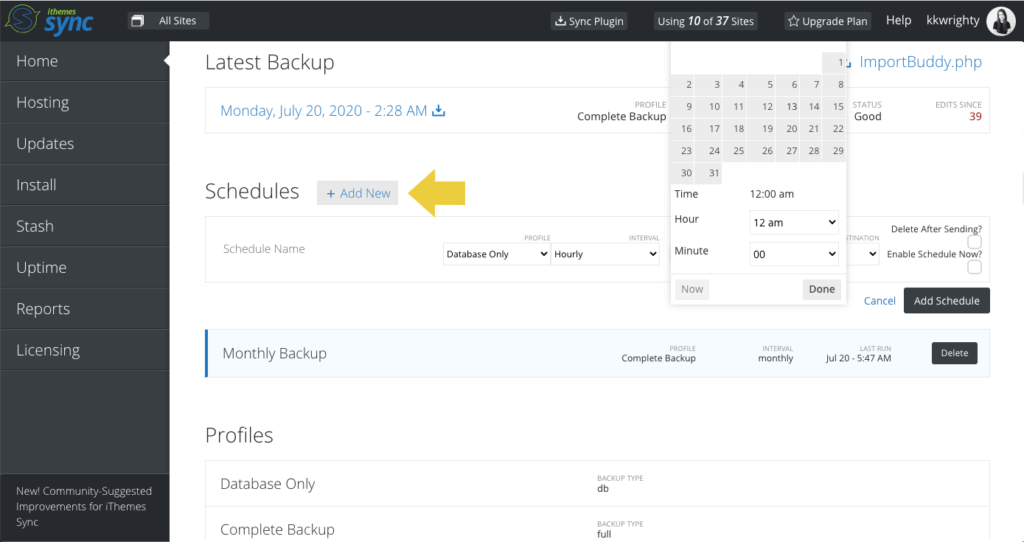
5. Siehe Anzahl der Bearbeitungen seit der letzten Sicherung
Um eine Vorstellung davon zu bekommen, wie viele Änderungen an Ihrer Website nicht von einem Backup erfasst wurden, bietet BackupBuddy Ihnen ein praktisches Widget „Bearbeitungen seit letztem Backup“. Sie können dieses Widget in Ihrem WordPress-Admin-Dashboard oder aus der Ferne für jede Site in iThemes Sync anzeigen. Dann können Sie die Backup-Tasten verwenden, um diese Zahl auf Null zu bringen.
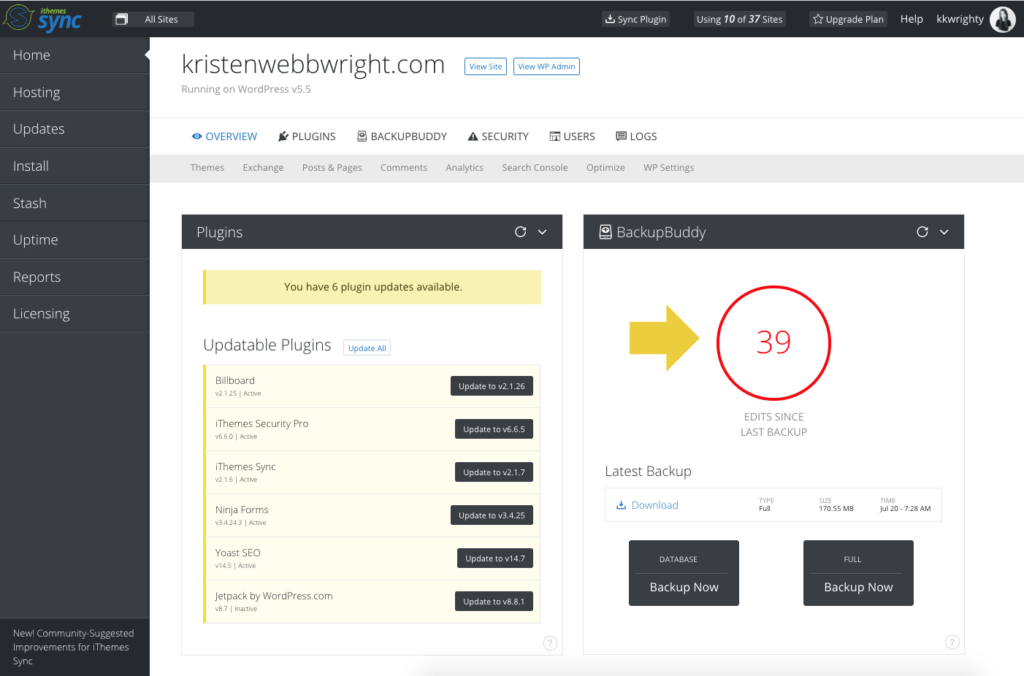
6. Aktualisieren Sie BackupBuddy auf allen Ihren Sites gleichzeitig
Wenn Sie BackupBuddy auf mehreren Websites verwenden, müssen Sie es von Zeit zu Zeit aktualisieren, wenn neue Versionen veröffentlicht werden. Anstatt sich bei jeder einzelnen Website anzumelden, um Plugin-Updates durchzuführen, können Sie sie alle gleichzeitig über iThemes Sync durchführen.
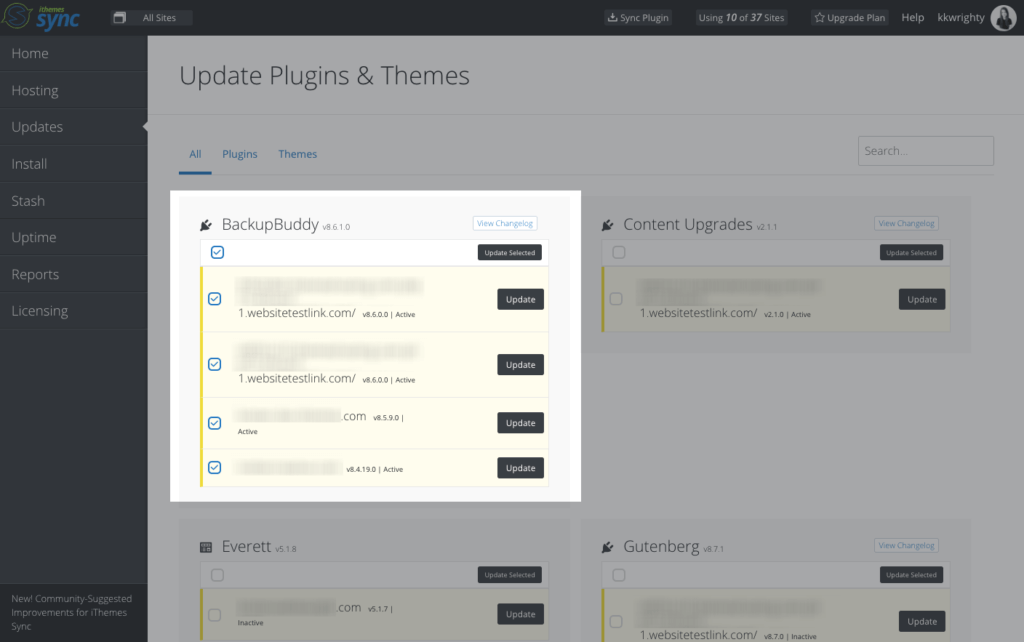
7. Verwalten Sie Ihren BackupBuddy-Stash für mehrere Sites
Ihre BackupBuddy Stash-Dateien werden von iThemes Sync verwaltet (keine Sync-Mitgliedschaft erforderlich!). Über das iThemes Sync-Dashboard können Sie Ihre Backup-Dateien anzeigen, herunterladen oder in Ihrem Stash gespeicherte Backups für jede Website löschen, die BackupBuddy + BackupBuddy Stash verwendet.
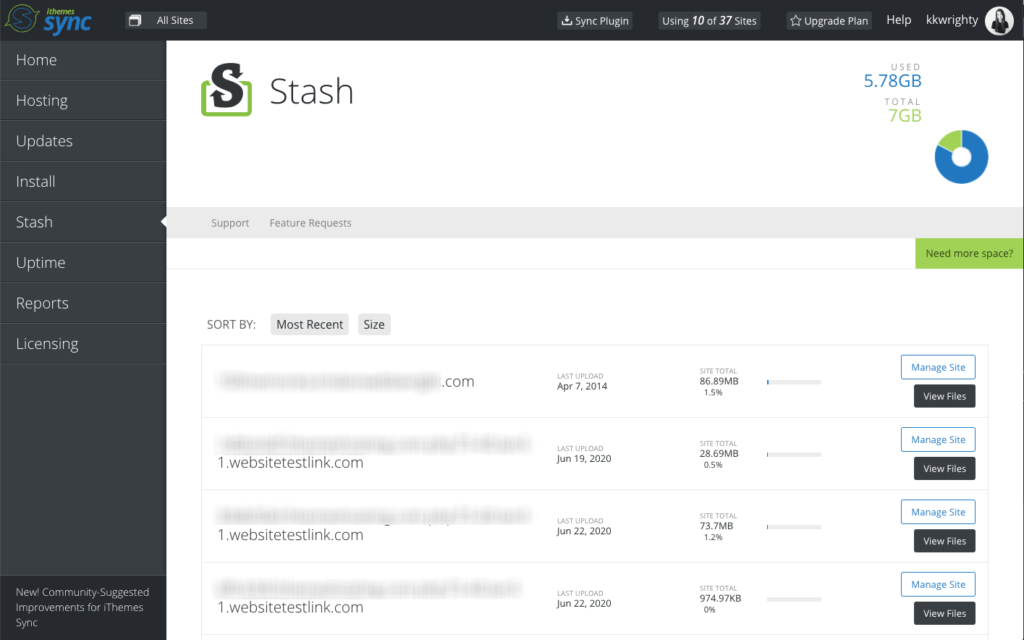
8. Sehen Sie sich Ihren verwendeten BackupBuddy Stash-Speicher an
Müssen Sie den bisher verwendeten BackupBuddy Stash-Speicherplatz im Auge behalten? Sie können diese Statistiken auf der Stash-Seite im iThemes Sync-Dashboard anzeigen.
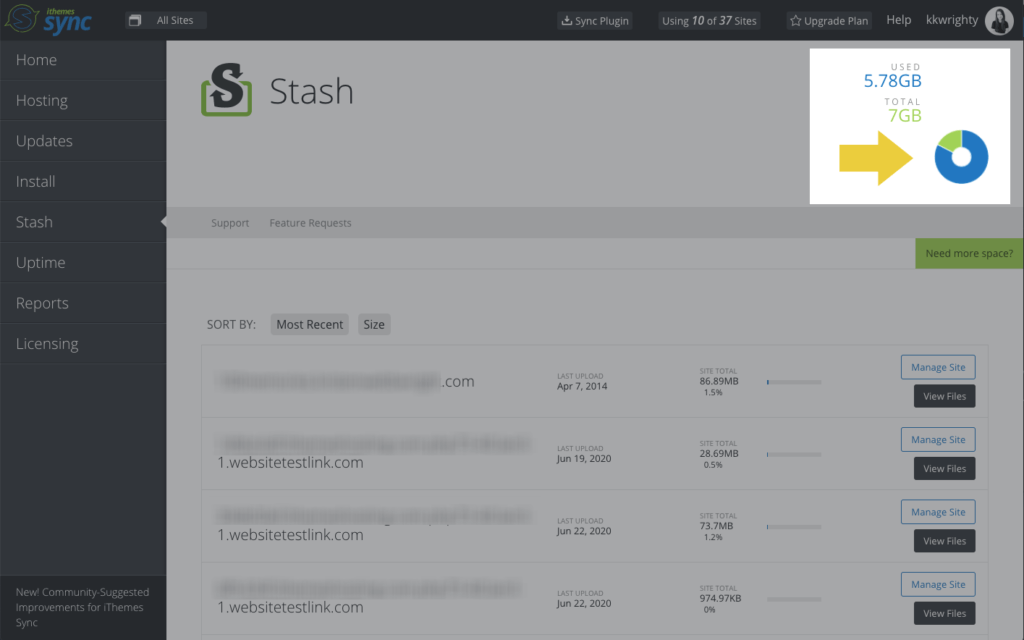
9. Installieren Sie BackupBuddy auf mehreren Sites gleichzeitig
Müssen Sie BackupBuddy auf einigen Websites installieren? Machen Sie es nicht auf die alte Art und Weise … Sie können Zeit sparen, wenn Sie BackupBuddy von iThemes Sync installieren! Wählen Sie einfach die Sites aus, die Sie installieren möchten, und klicken Sie dann auf Installieren & Aktivieren.

10. Verwalten Sie BackupBuddy-Lizenzen für alle Ihre Sites
Sie können auch Lizenzen für BackupBuddy für alle Ihre Sites von iThemes Sync lizenzieren und entfernen, ohne sich beim WP-Administrator jeder Site anmelden zu müssen. Dies kann Ihnen viel Zeit sparen, wenn es um die Verwaltung von Client-Lizenzen für ihre Plugins und Themes geht.
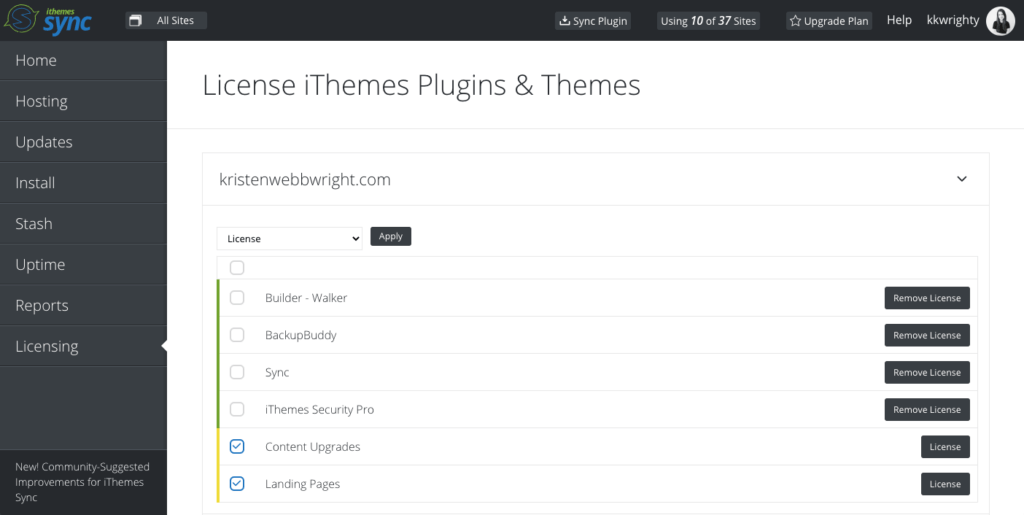
11. Erstellen Sie Backup-Berichte
Eine der besten Möglichkeiten, Kunden den Wert ihres monatlichen WordPress-Website-Wartungsplans zu zeigen, sind zusammenfassende Berichte über alle Maßnahmen, die Sie ergreifen, um ihre WordPress-Website auf dem neuesten Stand zu halten. Die Website-Berichte von Sync erledigen die harte Arbeit der Zusammenstellung aller Aktionen, die Sie in Sync durchgeführt haben, sodass Sie Ihren Kunden ihre Wartungsberichte einfach per E-Mail senden können – alles über das Sync-Dashboard.
iThemes Sync kann einen „Standard + Backups“-Bericht erstellen, der BackupBuddy-bezogene Aktionen wie Backups aus Sync und Stash Live Snapshot-Vervollständigung enthält.
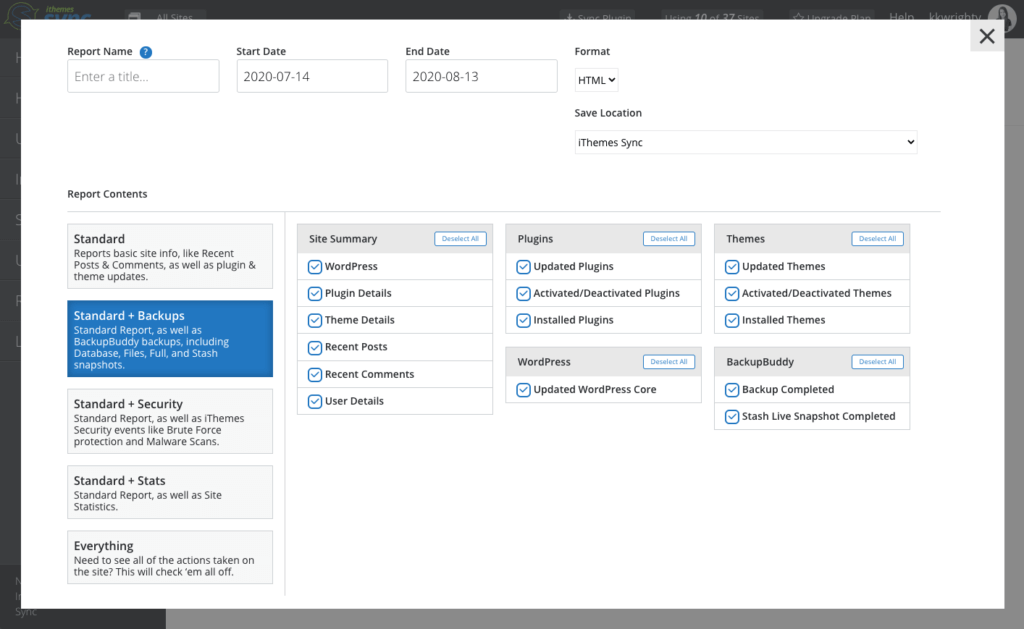
12. Anzeigen, Herunterladen und Löschen von Sicherungsdateien in BackupBuddy Stash
Auf einer detaillierteren Ebene können Sie jede in Stash gespeicherte Sicherungsdatei von iThemes Sync anzeigen, löschen und herunterladen. Auf diese Weise haben Sie immer Zugriff auf Ihre Backup-Dateien, die in Ihrem BackupBuddy Stash gespeichert sind.
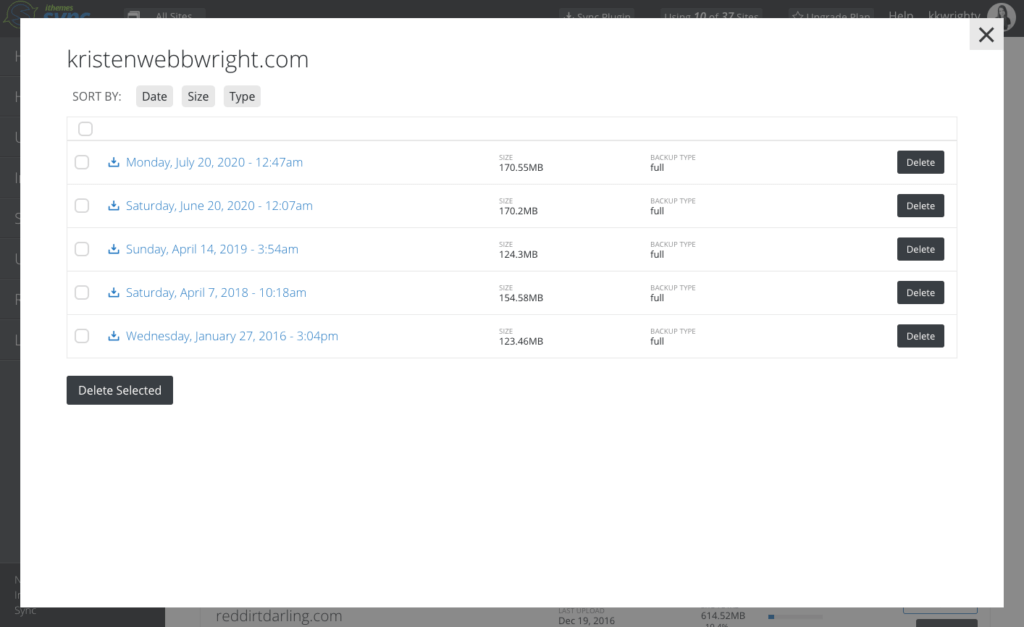
Probieren Sie iThemes Sync noch heute aus
BackupBuddy und iThemes Sync arbeiten zusammen, um Ihnen bei der Verwaltung mehrerer WordPress-Sites Zeit zu sparen. Probieren Sie iThemes Sync aus … und teilen Sie uns Ihre Meinung mit!
Kristen schreibt seit 2011 Tutorials, um WordPress-Benutzern zu helfen. Normalerweise arbeitet sie an neuen Artikeln für den iThemes-Blog oder entwickelt Ressourcen für #WPprosper. Außerhalb der Arbeit schreibt Kristen gerne Tagebuch (sie hat zwei Bücher geschrieben!), wandert und zeltet, kocht und erlebt tägliche Abenteuer mit ihrer Familie, in der Hoffnung, ein präsenteres Leben zu führen.